
系统设置 占存:1.42MB 时间:2022-05-10
软件介绍: DOSBox是一个DOS模拟器,小伙伴们使用DOSBox可以很容易的转移到不同系统平台上,因为DOSBox使用...
很多网友反映,在DosBox启动时,自己还不会自动挂载制定盘符和目录,那么话说DosBox启动时如何自动挂载制定盘符和目录呢?这里笔者就提供了DosBox启动时自动挂载制定盘符和目录的详细步骤,有需要的朋友不要错过哦。
打开DOSBox,进到这个目录下
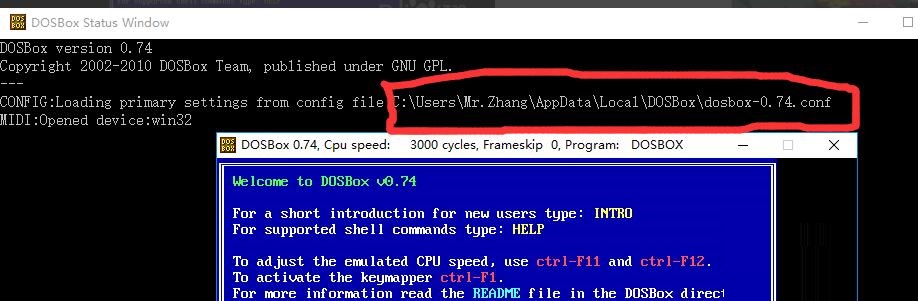
将dosbox-0.74.conf文件用记事本打开
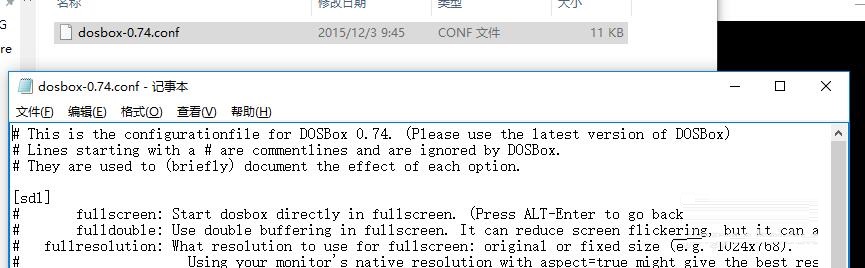
将该文件一般拉到最下面会看到
[autoexec]
# Lines in this section will be run at startup.
# You can put your MOUNT lines here.
这些内容
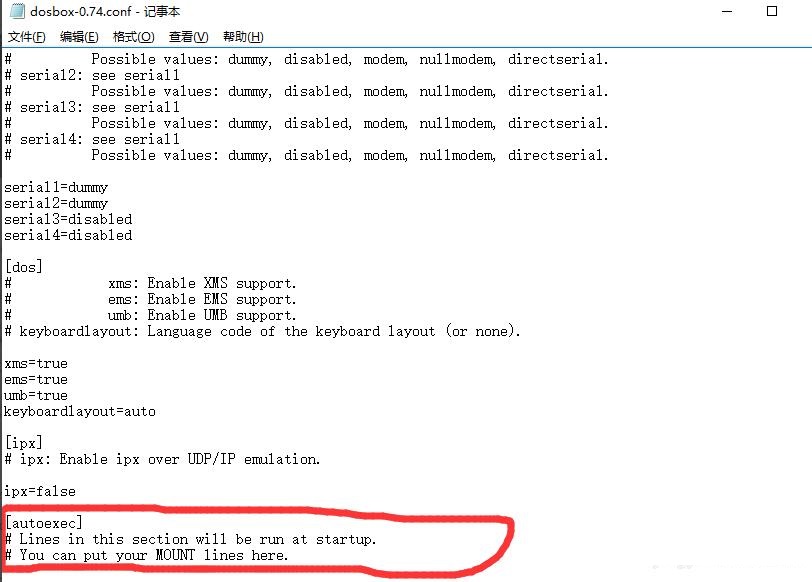
在下面一行输入:mount C E:/ASM-DEBUG(注意后面的目录是你想指定的一个目录),保存,关闭记事本
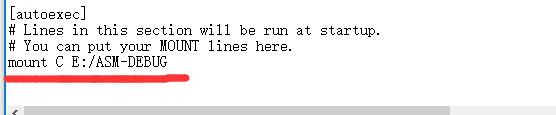
再次打开DOSBox软件,你会看到如图所示页面
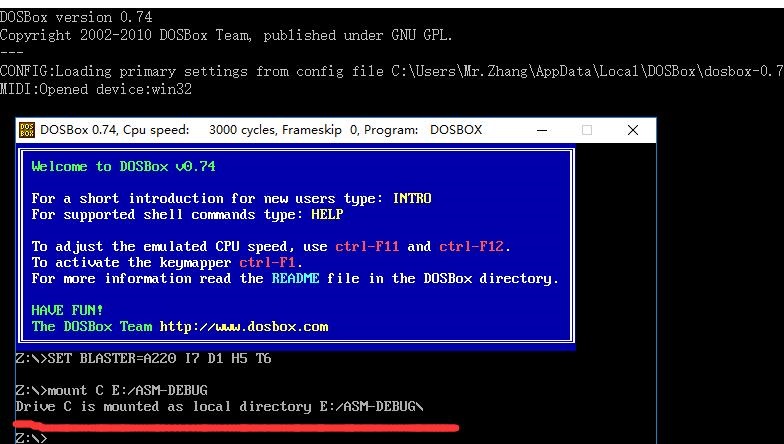
到这就成功了,输入C:,然后回车,即可模拟你后面指定的目录(即成功挂载)
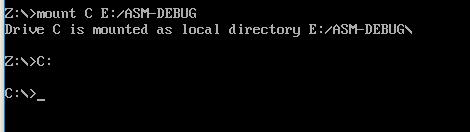
上面就是小编为大家讲解的DosBox启动时自动挂载制定盘符和目录的详细步骤,一起来学习学习吧。相信是可以帮助到一些新用户的。